 Apple Music är den senaste tjänsten som släpptes till alla användare den 30 juni. Den nya tjänsten består av tre olika funktiner: musikspelare, internet radiostation (Beats 1), vonnevt. Tjänsten är helt gratis de första tre månaderna, sen måste man betala för den. En individuell plan kostar €9.99 i månaden och en familjeplan kostar €14.99 i månaden.
Apple Music är den senaste tjänsten som släpptes till alla användare den 30 juni. Den nya tjänsten består av tre olika funktiner: musikspelare, internet radiostation (Beats 1), vonnevt. Tjänsten är helt gratis de första tre månaderna, sen måste man betala för den. En individuell plan kostar €9.99 i månaden och en familjeplan kostar €14.99 i månaden.
Den offentliga versionen är enbart kompatibel med iOS system och Mac OS. Den kommande versionen, som släpps om ett par månader, kommer fungera väl på andra enhet. Om du vill kunna njuta av denna kraftfulla tjänsten på en Android smartphone, PC eller andra enheter offline, måste du först lära dig mer om hur man spelar in Apple Music. Lösningarna nedanför kommer guida dig genom processen.
Första metoden: Spela in musik på Wndows OS
Andra metoden: Spela in musik på Mac OS
Ladda ner Apple Music på Windows
Gratis online-lösning
För personer som inte vill installera programvaror på sin PC är Apowersoft Gratis Online Ljudinspelare ett bra val för nedladdning av låtar från Apple Musik. Det är en webbaserad appikation som låter dig spela in sånger i olika format, t.ex. MP#, OGG, WMA, AAC. Tack vare det konsisa gränsnittet är det enkelt att använda för alla tekniska kunskapsnivåer.
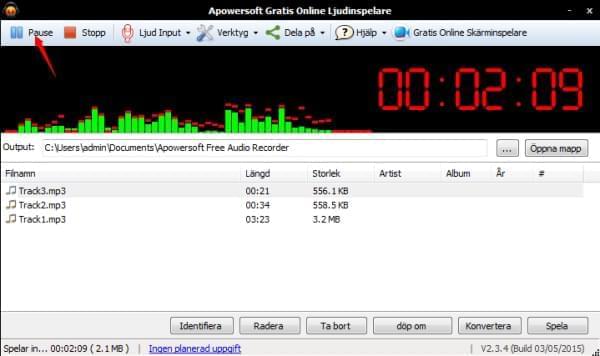
- Först måste du öppna applikationens hemsida.
- Klicka på “Starta inspelnings” -knappen för att starta programmet i din webbläsare.
- Gå till “Ljud input” och välj spela in “Systemljud”.
- Tryck på “Verktyg” > “Alternativ”> “Format” och välj ett format om är kompatibelt med din enhet/spelare. Klicka därefter på “OK” för att tillämpa ändringarna.
- Tryck på “Spela in” -knappen i det övre vänstra hörnet och klicka sedan igång musiken. Tryck på “Stop” för att avbryta inspelnigen efter att musiken spelats upp.
- För över låten till din enhet och njut av Apple music var du vill och när du vill.
Tips:
- Eftersom det är en online applikation måste du först installera Java Applet på din PC.
- Den inbyggda konverteraren låter dig konvertera Apple Music till M4R så att du kan använda den som en ringsignal på din iPhone.
Windows skrivbordsprogram
Audacity är en ljudredigerare och -inspelare för Windows som låter sina användare spela in Apple Music. Med detta freeware kan du smärtfritt spela in MP3-filer från apple Music. Kom bara ihåg att du först måste konfiguerar din ljud-kontrollpanel innan du kan börja använda programmet. Högerklicka på “volymmixer” och sen “Ljud”>”Inspelning”> och aktivera sen “Sterero Mix” på din dator. Efter förberedelserna kan du ta en titt på detaljerna här under.
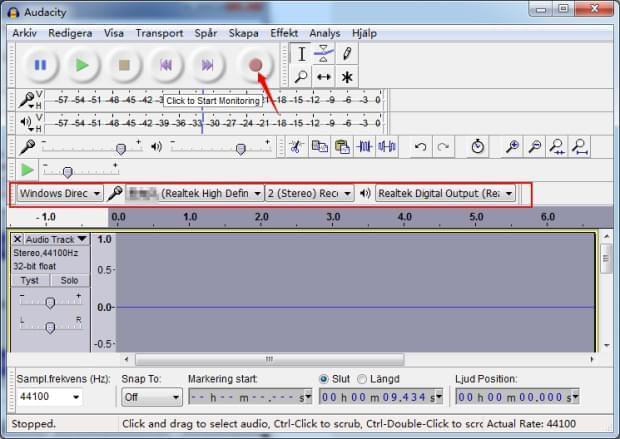
- Installera och starta Audacity på din PC.
- Väök “Stereo mic (Realtek High Definiton)” och “2(Stereo Recording Channel” som input.
- Spela sedan upp musik du vill spela in och klicka på den runda röda knappen högst upp i programmet för stt påbörja inspelningen. Tryck sedan på den gula “Stopp” -knappen för att stoppa inspelningen.
Tips:
Du kan dessutom klippa i låtar eller lägga till effekter med programmet efter att du spelat in. Med ett par klick kan du klippa, radera, ändra tonhöjden, minska oljud, osv. Fast du kan inte exportera ljudfilerna till MP3 format, vilket betyder att du måste installera multimedia codec för att konvertera de till MP3.
Mjukvara för gratis inspelning av Apple Music på Mac
Ett annat program man kan använda på Mac är Apowersoft ljudinspelare för Mac. Det är ett professionellt program som enkelt låter dig spela in det du hör på din Mac. Programmet har en mängd enastående funktioner såsom indetifiering av ID3 tags, schemalagda uppgifter, redigering av filer, osv. Nedanför hittar du detaljerade instruktioner på hur man kan spela in Apple Music på Mac.
- Ladda ner och installera programvaran på din Mac.
- Klicka på “Inställningar” > “Inspelningsinställningar” och välj det format du vill använda dig av. Klicka därefter på “OK” för att godkänna ändringarna.
- I programmets högra hörn väljer du “Systemljud” som ljudkälla.
- Spela Apple Music på din Mac och klicka på den röda knappen nere till vänster för att starta inspelningen.
- Klicka på “bibliotek” -knappen för att hitta din inspelade fil och njuta av Apple Music.
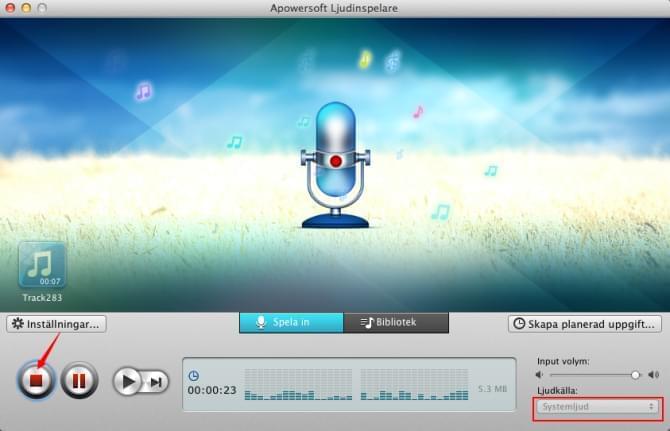
Skulle du vilja använda Apple Music som ringsignal på en iPhone 6/6 Plus, kan du använda dig av den inbyggda konverteraren. Högerklicka på den inspelade låten och tryck “Konvertera” när rutanöppnas, du måste välja “M4R” som utmatningsformat. Ringsignalen kommer sparas på din Mac så fort du trycker på “Konvertera” -knappen. Med hjälp av iTunes kan du sedan föra över ringsignalen till din iPhone.
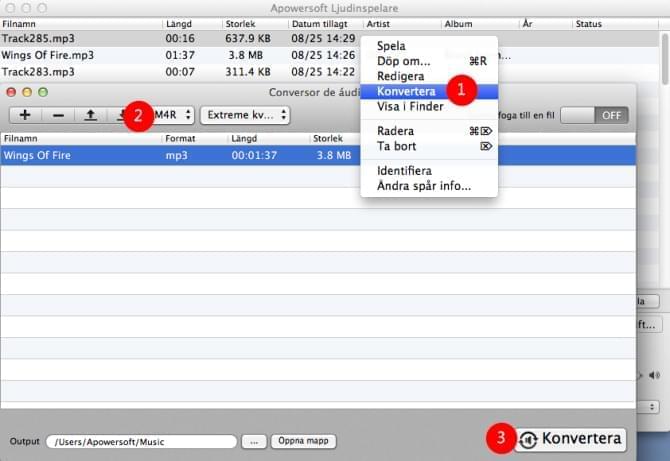
Alla dessa metoderna är att rekommendera för nedladdning av låtar från Apple Music. Online-lösningen är snabb med begränsad till en internetuppkoppling. Skrivbordsprogramm är stabilare och mer professionella. Vilket program du väljer att använda är helt upp till dig.